2013 Lancia Thema audio
[x] Cancel search: audioPage 92 of 396

oggetto. Quando viene emesso un al-
larme acustico, il volume dell'autora-
dio viene disattivato. Lo stato del se-
gnale di svolta/pericolo viene
ignorato; lo stato RCP emette sempre
un segnale acustico.
Disattivazione della funzione Al-
larme punti ciechi
Quando il sistema BSM è disattivato, i
sistemi BSM o RCP non emettono al-
larmi visivi o acustici.
NOTA: il sistema BSM memoriz-
zerà la modalità di funzionamento
in uso al momento dello spegni-
mento della vettura. Ad ogni avvia-
mento della vettura la modalità
memorizzata in precedenza viene
richiamata e utilizzata.
Zona Astronomica (Zona cieca) —
Sistema temporaneamente non di-
sponibile
La zona cieca si ha quando i sensori
della vettura non ricevono il segnale
relativo a un'altra vettura in avvicina-
mento a causa dell'interferenza nella
ricezione del segnale di lunghezzad'onda. Se la vettura si trova in parti-
colari condizioni di interferenza ai
sensori, il sistema di monitoraggio dei
punti ciechi non sarà disponibile per
un breve periodo e l'EVIC visualiz-
zerà il messaggio "Blind spot system
unavailable-Astronomy zone" (Si-
stema di monitoraggio dei punti cie-
chi non disponibile - zona astrono-
mica). Il LED degli specchi retrovisori
rimane illuminato finché la vettura
non esce da questa situazione.
UCONNECT™ PHONE
(8.4/8.4N)
UCONNECT TOUCH™
8.4/8.4 NAV
Uconnect™ Phone è un sistema di
comunicazione ad attivazione vocale
con vivavoce disponibile all'interno
della vettura. Uconnect™ Phone con-
sente di comporre un numero di tele-
fono con il telefono cellulare.
Uconnect™ Phone supporta le se-
guenti funzioni:
NOTA: per funzionare corretta-
mente, il proprio telefono cellu-
lare deve disporre della funzione
di invio SMS tramite Bluetooth®.
L'audio del telefono cellulare viene
trasmesso attraverso l'impianto audio
della vettura; il sistema disattiva au-
tomaticamente l'audio dell'autoradio
quando si utilizza Uconnect™ Phone.
Uconnect™ Phone consente di trasfe-
rire le chiamate dal sistema al telefono
cellulare all'ingresso o uscita dalla
vettura e permette di disattivare l'au-
dio del microfono dell'impianto per le
conversazioni private.
ATTENZIONE!
Qualsiasi sistema a comando vocale
deve essere utilizzato esclusiva-
mente in condizioni di guida sicura
rispettando le normative locali e
utilizzando il telefono in modo cor-
retto. Mantenere inalterata l'atten-
zione alla guida. L'inosservanza di
tali precauzioni può causare inci-
denti che possono provocare lesioni
gravi o risultare letali.
86
Page 93 of 396
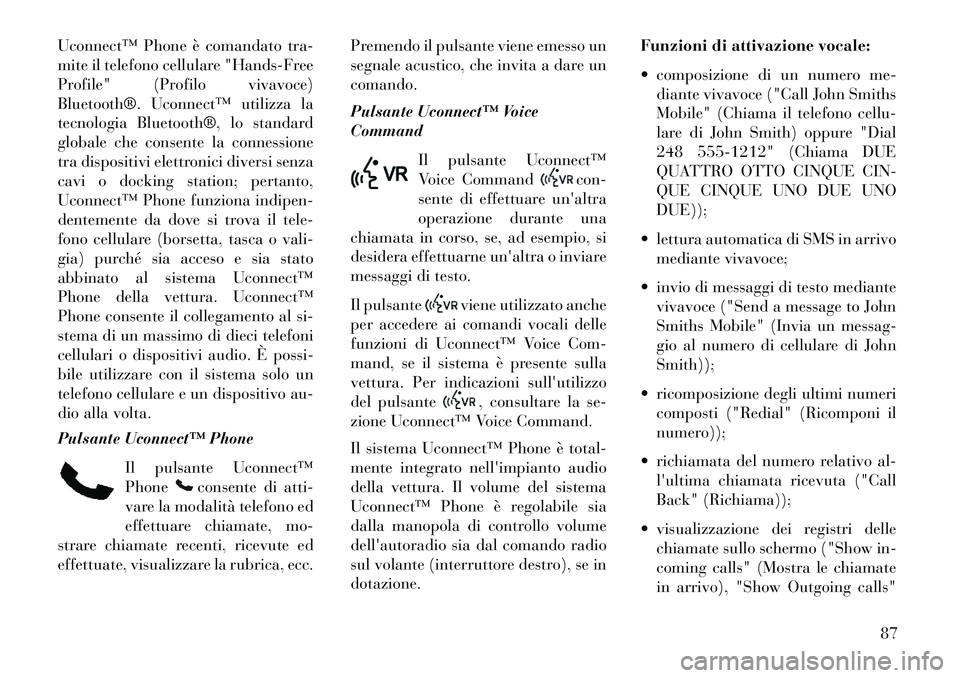
Uconnect™ Phone è comandato tra-
mite il telefono cellulare "Hands-Free
Profile" (Profilo vivavoce)
Bluetooth®. Uconnect™ utilizza la
tecnologia Bluetooth®, lo standard
globale che consente la connessione
tra dispositivi elettronici diversi senza
cavi o docking station; pertanto,
Uconnect™ Phone funziona indipen-
dentemente da dove si trova il tele-
fono cellulare (borsetta, tasca o vali-
gia) purché sia acceso e sia stato
abbinato al sistema Uconnect™
Phone della vettura. Uconnect™
Phone consente il collegamento al si-
stema di un massimo di dieci telefoni
cellulari o dispositivi audio. È possi-
bile utilizzare con il sistema solo un
telefono cellulare e un dispositivo au-
dio alla volta.
Pulsante Uconnect™ PhoneIl pulsante Uconnect™
Phone
consente di atti-
vare la modalità telefono ed
effettuare chiamate, mo-
strare chiamate recenti, ricevute ed
effettuate, visualizzare la rubrica, ecc. Premendo il pulsante viene emesso un
segnale acustico, che invita a dare un
comando.
Pulsante Uconnect™ Voice
Command
Il pulsante Uconnect™
Voice Command
con-
sente di effettuare un'altra
operazione durante una
chiamata in corso, se, ad esempio, si
desidera effettuarne un'altra o inviare
messaggi di testo.
Il pulsante
viene utilizzato anche
per accedere ai comandi vocali delle
funzioni di Uconnect™ Voice Com-
mand, se il sistema è presente sulla
vettura. Per indicazioni sull'utilizzo
del pulsante
, consultare la se-
zione Uconnect™ Voice Command.
Il sistema Uconnect™ Phone è total-
mente integrato nell'impianto audio
della vettura. Il volume del sistema
Uconnect™ Phone è regolabile sia
dalla manopola di controllo volume
dell'autoradio sia dal comando radio
sul volante (interruttore destro), se in
dotazione. Funzioni di attivazione vocale:
composizione di un numero me-
diante vivavoce ("Call John Smiths
Mobile" (Chiama il telefono cellu-
lare di John Smith) oppure "Dial
248 555-1212" (Chiama DUE
QUATTRO OTTO CINQUE CIN-
QUE CINQUE UNO DUE UNO
DUE));
lettura automatica di SMS in arrivo mediante vivavoce;
invio di messaggi di testo mediante vivavoce ("Send a message to John
Smiths Mobile" (Invia un messag-
gio al numero di cellulare di John
Smith));
ricomposizione degli ultimi numeri composti ("Redial" (Ricomponi il
numero));
richiamata del numero relativo al- l'ultima chiamata ricevuta ("Call
Back" (Richiama));
visualizzazione dei registri delle chiamate sullo schermo ("Show in-
coming calls" (Mostra le chiamate
in arrivo), "Show Outgoing calls"
87
Page 94 of 396
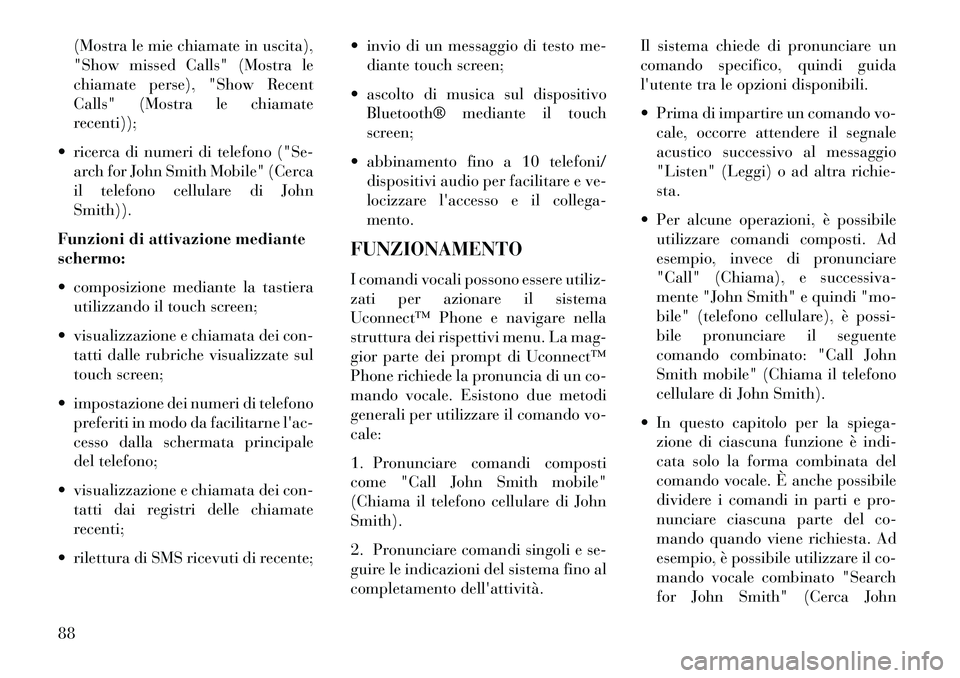
(Mostra le mie chiamate in uscita),
"Show missed Calls" (Mostra le
chiamate perse), "Show Recent
Calls" (Mostra le chiamate
recenti));
ricerca di numeri di telefono ("Se- arch for John Smith Mobile" (Cerca
il telefono cellulare di John
Smith)).
Funzioni di attivazione mediante
schermo:
composizione mediante la tastiera utilizzando il touch screen;
visualizzazione e chiamata dei con- tatti dalle rubriche visualizzate sul
touch screen;
impostazione dei numeri di telefono preferiti in modo da facilitarne l'ac-
cesso dalla schermata principale
del telefono;
visualizzazione e chiamata dei con- tatti dai registri delle chiamate
recenti;
rilettura di SMS ricevuti di recente; invio di un messaggio di testo me-
diante touch screen;
ascolto di musica sul dispositivo Bluetooth® mediante il touch
screen;
abbinamento fino a 10 telefoni/ dispositivi audio per facilitare e ve-
locizzare l'accesso e il collega-
mento.
FUNZIONAMENTO
I comandi vocali possono essere utiliz-
zati per azionare il sistema
Uconnect™ Phone e navigare nella
struttura dei rispettivi menu. La mag-
gior parte dei prompt di Uconnect™
Phone richiede la pronuncia di un co-
mando vocale. Esistono due metodi
generali per utilizzare il comando vo-
cale:
1. Pronunciare comandi composti
come "Call John Smith mobile"
(Chiama il telefono cellulare di John
Smith).
2. Pronunciare comandi singoli e se-
guire le indicazioni del sistema fino al
completamento dell'attività. Il sistema chiede di pronunciare un
comando specifico, quindi guida
l'utente tra le opzioni disponibili.
Prima di impartire un comando vo-
cale, occorre attendere il segnale
acustico successivo al messaggio
"Listen" (Leggi) o ad altra richie-
sta.
Per alcune operazioni, è possibile utilizzare comandi composti. Ad
esempio, invece di pronunciare
"Call" (Chiama), e successiva-
mente "John Smith" e quindi "mo-
bile" (telefono cellulare), è possi-
bile pronunciare il seguente
comando combinato: "Call John
Smith mobile" (Chiama il telefono
cellulare di John Smith).
In questo capitolo per la spiega- zione di ciascuna funzione è indi-
cata solo la forma combinata del
comando vocale. È anche possibile
dividere i comandi in parti e pro-
nunciare ciascuna parte del co-
mando quando viene richiesta. Ad
esempio, è possibile utilizzare il co-
mando vocale combinato "Search
for John Smith" (Cerca John
88
Page 97 of 396

Toccare il tasto elettronico "AddDevice" (Aggiungi dispositivo).
Cercare dei dispositivi disponibili sul telefono cellulare Bluetooth®.
Quando richiesto sul telefono, im-
mettere il nome e il PIN visualizzati
sullo schermo Uconnect Touch™.
Mentre il sistema si collega, Uconnect™ Phone visualizza una
schermata che indica lo stato di
avanzamento.
Al termine del processo di associa- zione, il sistema chiede se si vuole
scegliere il telefono in uso come
preferito. Se si seleziona "Yes" (Sì),
il telefono assume la priorità mas-
sima. Questo telefono avrà la prece-
denza sugli altri telefoni associati
rilevati dal sistema. NOTA: per i telefoni che non sono
impostati come preferiti, la prio-
rità viene determinata in base al-
l'ordine di abbinamento. L'ultimo
telefono abbinato avrà la priorità
più alta.
Per visualizzare la schermata Paired
Phone (Telefono abbinato), è possi-
bile anche utilizzare i seguenti co-
mandi VR da qualsiasi schermata del-
l'autoradio:
"Show Paired Phones" (Telefoni) o
"Connect My Phone" (Installa il te-
lefono)
Associazione di un dispositivo
audio streaming Bluetooth®
Per iniziare, toccare il tasto elettro- nico "Player" (Lettore).
Impostare "Source" (Sorgente) su Bluetooth®.
Toccare il tasto elettronico "Bluetooth®" per visualizzare la
schermata Paired Audio Devices
(Dispositivi audio). Toccare il tasto elettronico "Add
Device" (Aggiungi dispositivo).
NOTA: se al momento non vi
sono dispositivi collegati al si-
stema, viene visualizzata una fine-
stra di dialogo.
Cercare dei dispositivi disponibili sul dispositivo audio Bluetooth®.
Quando richiesto sul dispositivo,
immettere il nome e il PIN visualiz-
zati sullo schermo Uconnect
Touch™.
Mentre il sistema si collega, Uconnect™ Phone visualizza una
schermata che indica lo stato di
avanzamento.
Al termine del processo di associa- zione, il sistema chiede se si vuole
scegliere il dispositivo in uso come
preferito. Se si seleziona "Yes" (Sì),
il dispositivo assume la priorità
massima. Questo dispositivo avrà la
precedenza sugli altri dispositivi as-
sociati rilevati dal sistema.
91
Page 98 of 396

NOTA: per i dispositivi che non
sono impostati come preferiti, la
priorità viene determinata in base
all'ordine di abbinamento. L'ul-
timo dispositivo abbinato avrà la
priorità più alta.
Inoltre, per visualizzare un elenco dei
dispositivi audio abbinati, è possibile
utilizzare i comandi VR indicati di
seguito.
"Show Paired Audio Devices" (Di-spositivi audio)
Collegamento a uno specifico
telefono cellulare o dispositivo
audio
Uconnect™ Phone si collega automa-
ticamente al telefono abbinato e/o al
dispositivo audio con la priorità più
alta nel raggio d'azione. Se si desidera
scegliere un telefono o dispositivo au-
dio specifico, adottare la procedura
descritta di seguito:
Toccare il tasto elettronico "Set- tings" (Impostazioni).
Toccare il tasto elettronico "Phone/ Bluetooth®"
(Telefono/Bluetooth®). Toccare per selezionare il telefono
specifico oppure il tasto elettronico
"Paired Audio Sources" (Sorgenti
audio abbinate), quindi un disposi-
tivo audio.
Toccare X per uscire dalla scher- mata Settings (Impostazioni).
Scollegamento di un telefono o di
un dispositivo audio
Toccare il tasto elettronico "Set- tings" (Impostazioni).
Toccare il tasto elettronico "Phone/ Bluetooth®"
(Telefono/Bluetooth®).
Toccare il tasto elettronico + alla destra del nome del dispositivo.
Viene visualizzata la finestra di dia- logo delle opzioni.
Toccare il tasto elettronico "Discon- nect Device" (Disconnetti
dispositivo).
Toccare X per uscire dalla scher- mata Settings (Impostazioni). Eliminazione di un telefono o di
un dispositivo audio
Toccare il tasto elettronico "Set-
tings" (Impostazioni).
Toccare il tasto elettronico Phone/Bluetooth®.
Toccare il tasto elettronico + alla destra del nome del dispositivo per
un telefono o un dispositivo audio
differente rispetto a quello
collegato.
Viene visualizzata la finestra di dia- logo delle opzioni.
Toccare il tasto elettronico "Delete Device" (Elimina dispositivo).
Toccare X per uscire dalla scher- mata Settings (Impostazioni).
Impostazione di un telefono o di
un dispositivo audio preferito
Toccare il tasto elettronico "Set- tings" (Impostazioni).
Toccare il tasto elettronico "Phone/ Bluetooth®"
(Telefono/Bluetooth®).
92
Page 102 of 396

Uconnect™ Phone comporrà il nu-mero associato a John Doe o, se ci
sono più numeri disponibili, chie-
derà quale utilizzare.
Comandi di chiamata
Il touch screen consente di controllare
le seguenti funzioni relative alla chia-
mata telefonica:
Answer (Rispondi);
End (Termina chiamata);
Ignore (Ignora);
Hold/unhold (Metti in attesa/Riprendi);
Mute/unmute (Disattiva audio/ Attiva audio);
Transfer the call to/from the phone (Imposta trasferimento di chiamata
al/dal telefono);
Swap 2 active calls (Passa da una chiamata attiva all'altra);
Join 2 active calls together (Unisci due chiamate attive). Immissione di una sequenza di
numeri tramite tastiera
Toccare il tasto elettronico "Phone"
(Telefono).
Toccare il tasto elettronico "Dial" (Componi).
Viene visualizzata la schermata Touch-Tone (Immissione di numeri
tramite tastiera).
Utilizzare i tasti elettronici nume- rati per immettere il numero e toc-
care "Call" (Chiama).
Per inviare una sequenza di numeri
mediante il riconoscimento vocale
(VR), premere il pulsante
du-
rante una chiamata in corso e pronun-
ciare "Send 1234#" (Invia UNO DUE
TRE QUATTRO #) o "Send Voice-
mail Password" (Invia password ca-
sella vocale), se la password della ca-
sella vocale è memorizzata nella
rubrica del telefono cellulare.
Chiamate recenti
È possibile sfogliare fino a 34 chia-
mate recenti per ognuno dei seguenti
tipi di chiamata: Incoming Calls (Chiamate rice-
vute);
Outgoing Calls (Chiamate effettuate);
Missed Calls (Chiamate senza risposta);
All Calls (Tutte le chiamate).
È possibile accedere a questi tipi di
chiamata premendo il tasto elettro-
nico delle chiamate recenti sulla
schermata principale Phone (Tele-
fono).
Inoltre, è possibile premere il pulsante
e pronunciare "Show my incoming
calls" (Mostra le chiamate in arrivo)
da qualsiasi schermata per visualiz-
zare le chiamate ricevute.
96
Page 103 of 396

Inoltre, è possibile premere il pulsante
e pronunciare "Show my recent
calls" (Mostra le chiamate recenti) da
qualsiasi schermata per visualizzare
tutte le chiamate.
NOTA: inoltre, le chiamate rice-
vute possono essere sostituite con
le chiamate "Outgoing" (Effet-
tuate), "Recent" (Recenti) o "Mis-
sed" (Perse).
Risposta o rifiuto di una
chiamata in arrivo - Nessuna
chiamata attualmente in corso
Quando si riceve una chiamata sul
telefono cellulare, Uconnect™ Phone
disattiva l'impianto audio della vet-
tura, se in funzione, e chiede se si
desidera rispondere alla chiamata.
Premere il pulsante
per accettare
la chiamata. Per ignorare una chia-
mata, toccare il tasto elettronico
"Ignore" (Ignora) sul touch screen.
Inoltre è possibile toccare il tasto elet-
tronico per rispondere o toccare la
casella dell'ID del chiamante. Risposta o rifiuto di una
chiamata in arrivo - Chiamata
attualmente in corso
Se si sta già parlando al telefono e si
riceve un'altra chiamata, si senti-
ranno gli stessi toni di segnalazione di
chiamata in attesa che si sentono nor-
malmente quando si utilizza il tele-
fono cellulare. Premere il pulsante
del telefono, il tasto elettronico di
risposta o la casella dell'ID del chia-
mante per mettere in attesa la chia-
mata attualmente in corso e rispon-
dere alla chiamata in arrivo.
NOTA: i telefoni compatibili con
Uconnect™ Phone presenti oggi
sul mercato non supportano il ri-
fiuto di una chiamata in arrivo
mentre un'altra telefonata è in
corso. Pertanto, l'utente può sola-
mente rispondere oppure ignorare
la chiamata in arrivo.
Esecuzione di una seconda
chiamata con una chiamata in
corso
Per effettuare una seconda chiamata
durante una chiamata in corso, pre-
mere il pulsante
e pronunciare "Dial" o "Call" (Chiama) seguito dal
numero di telefono o dal contatto
della rubrica che si desidera chia-
mare. Mentre è in corso la seconda
chiamata, la prima chiamata viene
messa in attesa. In alternativa, è pos-
sibile mettere una chiamata in attesa
premendo il tasto elettronico Hold
(Attesa) sulla schermata principale
Phone (Telefono), quindi comporre
un numero con il tastierino oppure
selezionarne uno tra le chiamate re-
centi, gli SMS ricevuti o dalle rubri-
che. Per tornare alla prima chiamata,
vedere la sezione "Passaggio tra chia-
mate". Per unire due chiamate, ve-
dere la sezione "Unione di chiamate".
Messa in attesa o ripresa di una
chiamata in attesa
Durante una chiamata attiva, toccare
il tasto elettronico Hold (Attesa) sulla
schermata principale Phone (Tele-
fono).
Passaggio tra chiamate
Se sono in corso due chiamate (una
attiva e una in attesa), toccare il tasto
elettronico Swap (Scambia) sulla
97
Page 104 of 396

schermata principale Phone. È possi-
bile mettere in attesa solo una chia-
mata alla volta.
Inoltre, è possibile premere il pulsante
per passare da una chiamata at-
tiva a una in attesa.
Unione di chiamate
Se sono in corso due chiamate (una
attiva e una in attesa), toccare il tasto
elettronico "Join Calls" (Unisci chia-
mate) sulla schermata principale
Phone per riunire tutte le chiamate in
una conferenza.
Conclusione di una chiamata
Per terminare una chiamata in corso,
premere brevemente il pulsante
o
il tasto elettronico di fine chiamata.
Viene terminata solo la chiamata at-
tiva e l'eventuale chiamata in attesa
diventa la nuova chiamata attiva. Se
la chiamata attiva viene chiusa dal-
l'interlocutore, l'eventuale chiamata
in attesa potrebbe non diventare au-
tomaticamente attiva, a seconda del
telefono cellulare. Ricomposizione
Premere il tasto elettronico "Re-
dial" (Ricomponi il numero).
In alternativa, premere il pulsante
e successivamente al messaggio
"Listening" (Leggi) e al segnale
acustico, pronunciare "Redial" (Ri-
componi il numero).
Dopo il messaggio "Listening" (Leggi) e il successivo segnale acu-
stico, pronunciare "Redial" (Ri-
componi il numero).
Uconnect™ Phone chiama l'ultimo numero che è stato composto sul
telefono cellulare.
Continuazione di una chiamata
La continuazione di una chiamata è il
proseguimento di una chiamata su
Uconnect™ Phone dopo aver portato
il dispositivo di accensione in posi-
zione OFF. NOTA: la chiamata continua ad
essere trasmessa tramite l'im-
pianto audio della vettura finché il
telefono non esce dalla copertura
della connessione Bluetooth®. Si
raccomanda di toccare il tasto
elettronico per il trasferimento di
chiamata quando si lascia la vet-
tura.
FUNZIONI DI UCONNECT™
PHONE
Assistenza in caso di emergenza
In caso di emergenza, se è possibile
raggiungere il cellulare:
prendere il telefono e comporre ma-
nualmente il numero di emergenza
valido nella zona in cui ci si trova.
Se il telefono non è raggiungibile e
Uconnect™ Phone funziona, è possi-
bile comporre il numero di emergenza
nel modo indicato di seguito:
Per iniziare, premere il pulsante
.
98